超初心者のWordPressのデザイン設定

WordPressテーマ
こんにちは(‘ω’)ノ
今日はWordpressのデザイン設定をします。
同じWordpressを使ってのホームページでも
そのサイトによってデザインは違いますよね。
どうやってデザインを変えているのでしょうか?
CSSやHTMLに詳しい人ならいとも簡単にデザインを変更するでしょう。
それでは我々のように知識が全くない人は
デザインを変えたりできないのか??
答えはNO!
知識のない超初心者でも簡単にデザインを変えられるのが
【テーマ】という機能です。
テーマとはサイト全体の基本デザインのことです。
そのテーマごとに初期状態のレイアウトとデザインが違います。
さらにテーマ内でのカスタマイズも出来るので幅広いデザインが可能になっています。
しかし、テーマによっては初心者にはカスタマイズが難しいものもあります。
海外製のテーマだと使い勝手もわかりずらいといったことも多々あります。
そのため、最初は初心者に優しい&国内製のテーマを選択しましょう。
テーマの編集などに慣れてきたらお好きな海外製やより特徴的なテーマなど
色々なテーマを試してみるといいと思います♪
テーマ:Lightning
テーマにはWordpress公式のものと公式ではないものがあります。
公式のものはWordpress内から無料でインストールできますし、
常に最新版のWordpressに合わせて更新が行われたりします。
セキュリティ上でもできれば公式のものが好ましいので最初は公式テーマをお勧めします。
このサイトyo-bun.workではTIJAJIというテーマを使っています。
理由は、国内製なのとスマホ対応(レスポンシブ)のテーマだからです。
スマホからのアクセスも狙う場合、スマホは画面が小さいので
スマホ用に自動でリサイズしてくれるテーマが好ましいですね。
そういった点を考えると、
・日本国内製
・レスポンシブ
・初心者対応
・Wordpress公式テーマ
この3つを網羅したテーマは
【Lightning】です。
それでは早速公式テーマLightningのインストールを始めましょう!
テーマのインストール
それではテーマのインストール方法を説明します。
まずはサイドメニューの【外観】→【テーマ】をクリック。
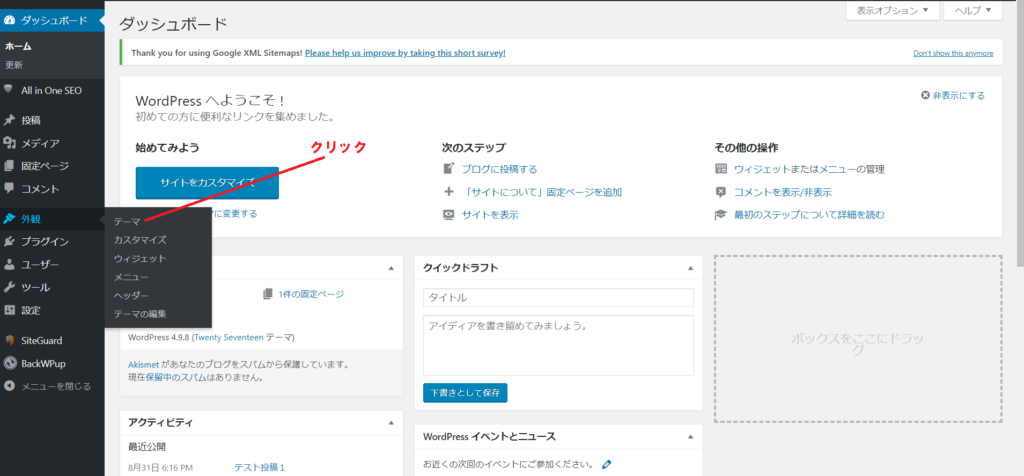
画面が切り替わったら【新規追加】ボタンをクリック。
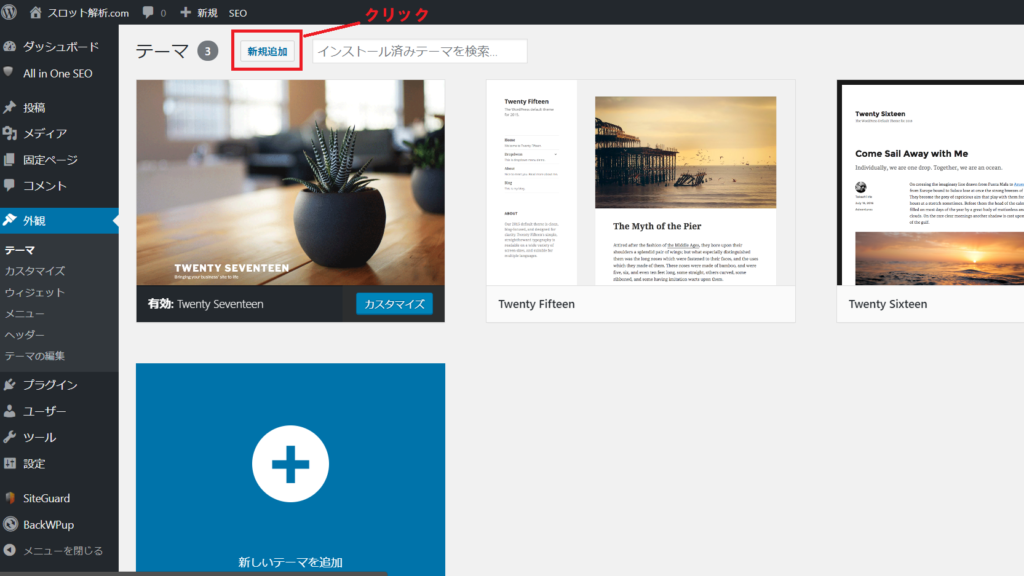
新規テーマ検索画面に移動したら、検索窓に「Lightning」を入力します。
一番左に出てきた少年が写っているテーマがLightningです。
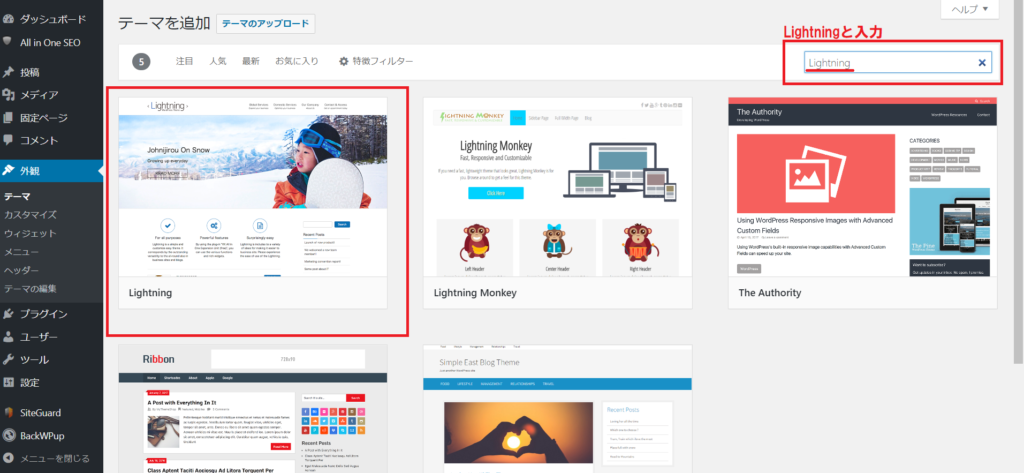
マウスカーソルをLightningに合わせると、下部にインストールボタンが出てきます。
インストールボタンをクリックしてインストールしましょう。
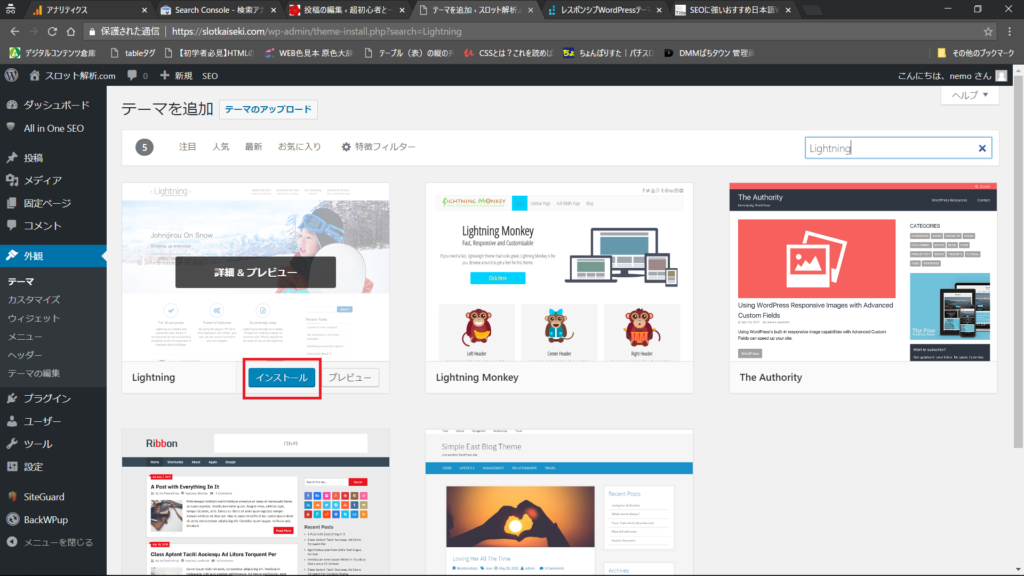
インストールが終わると、今度は【有効化】ボタンが現れるので【有効化】をクリックしましょう。
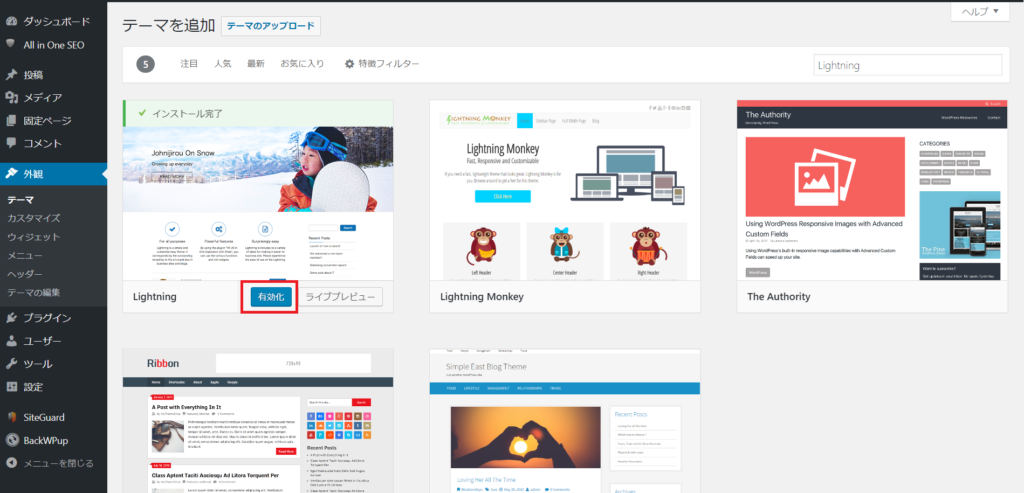
・Lightning適用前
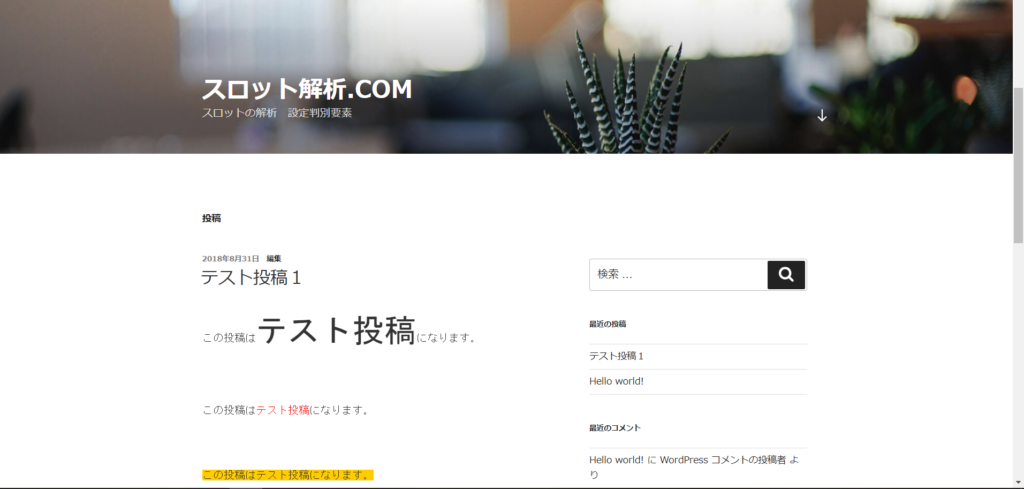
・Lightning適用後
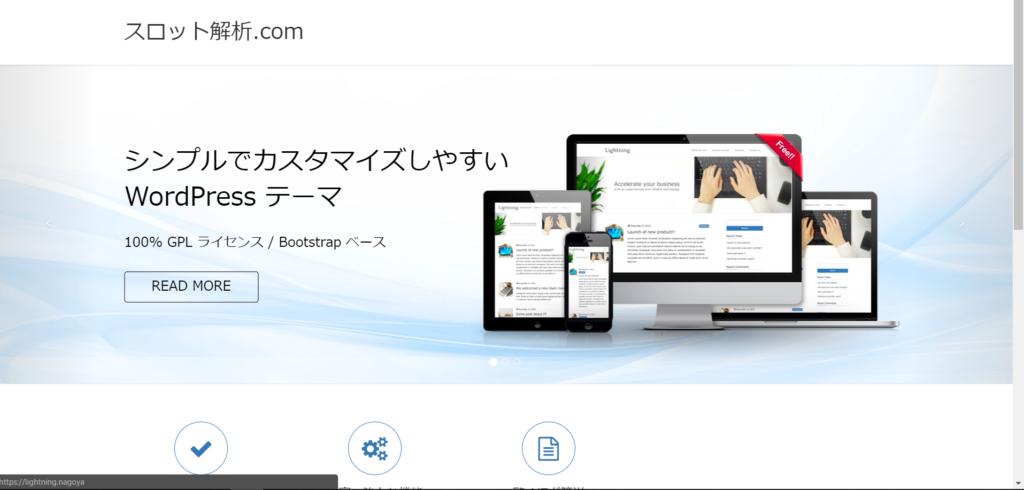
だいぶ雰囲気が変わりましたね~( ゚Д゚)
ちなみにスマホ版はこちら
左が適用前、右が適用後です。
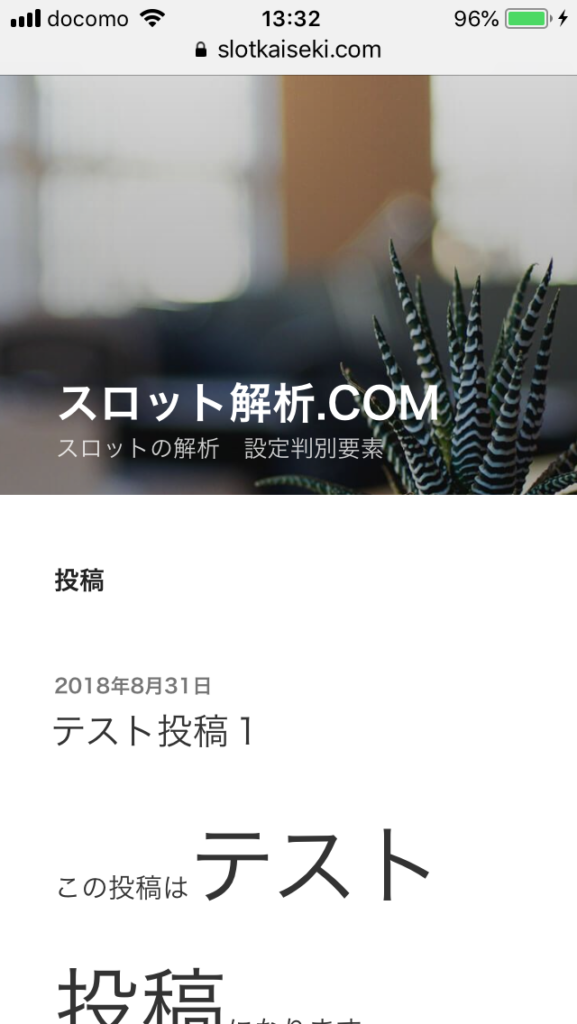
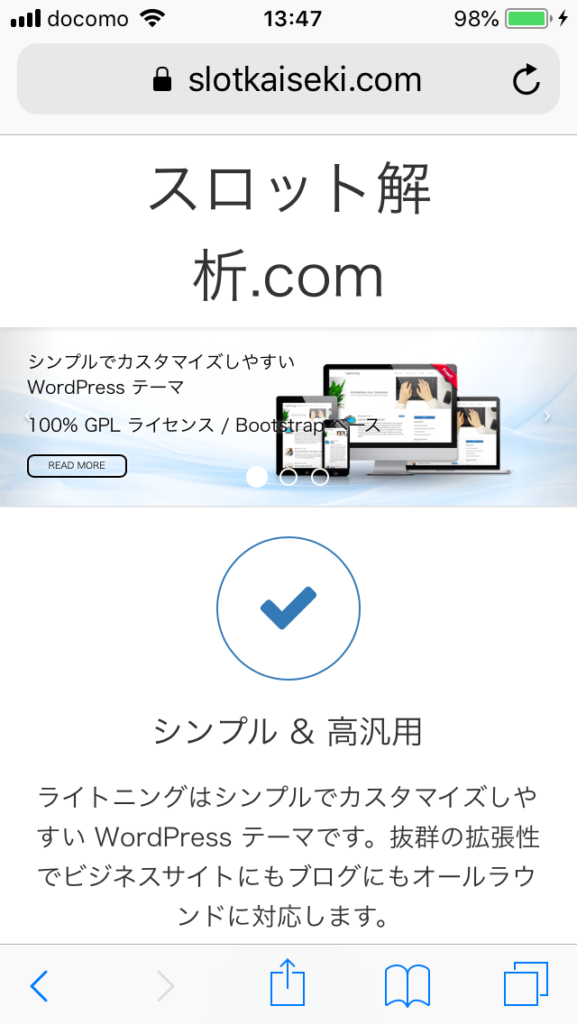
このようにテーマを変えただけで、レイアウトやイメージがガラッと変わります。
最終的にテーマの扱いに慣れてきたら自分でどのようなサイトを作りたいか、
イメージに合ったテーマを選んでくださいね(‘ω’)ノ
自分のサイトはPCからのアクセスに比重を置くのか、
それともスマホからのアクセスに比重を置くのか?
スマホに比重を置く方は必ずテーマごとのデモ画面や
プレビュー画面でスマホイメージを確認しましょう。
最近はカテゴリ別でお勧めしているテーマも多数あります。
・ビジネス向けテーマ
・メディアサイト向けテーマ
・ブログ向けテーマ
・ショッピングサイト向けテーマ
・SEO対策テーマ
などなど。
ネットで検索をするとたくさんのカテゴリ分けされたテーマが出てきます。
慣れてきて自分が求めるサイトがより具体的になってきたら、
このようなカテゴリ内での選択もありでしょう。
また、無料のものだけではなく、有料のテーマも数多くあり、
有料のものは無料のものと比べて機能や利便性も格段に違うものがたくさんあります。
検索流入を狙うシステムが内部的に構築されているテーマもあるので、
あえて最初から有料のテーマを購入して、SEO対策を万全の状態で運営するのもありですね。
それからこのLightningもそうですが、テーマによってはレイアウト変更や
SNS連携ボタンなどを付けるために新たなプラグインが必要になる場合もあります。
プラグインはトラブルの原因にもなりかねないので少なければ少ないほうがいいです。
有料テーマは最初からSNS関連もしっかりされているものが多いので
その辺もよく考慮して色々なテーマを見比べてみましょう。
長くなってしまったのでここからのデザイン変更は次回に!!
それでは皆さんまた~(‘ω’)ノ
関連記事を表示
-
前の記事

超初心者のWordPress初期設定 2018.08.31
-
次の記事

【超初心者】WordPressテーマLightning設定 2018.09.01


コメントを書く